Click.to je aplikácia pre Windows napísaná na uloženiekliknutia myšou na vykonávanie mnohých zdĺhavých úloh. Vďaka funkcii Click.to a prevádzke už nemusíte podnikať dlhé cesty na odovzdávanie fotografií na Facebook z počítača, pripojenie súborov k pošte Outlook, spustenie vyhľadávania Google, zdieľanie myšlienok na Twitteri a Facebooku s ostatnými, vyhľadávanie videí YouTube, ukladanie fotografií do Flickr, nájdete články na Wikipédii a tak ďalej.
Spracovateľnosť je založená na veľmi jednoduchomprincíp; Poskytuje odkazy na všetky populárne webové stránky a často používané aplikácie, čo vám umožňuje priradiť ich ku kopírovaniu do schránky systému Windows. Keď kopírujete súbor, obrázok alebo text, vedľa kopírovanej položky sa objaví všetok vybratý zoznam webových odkazov a aplikácií, čo vám umožní poslať ich na kompatibilné desktopové a webové aplikácie.
Počas sprievodcu inštaláciou sa zobrazí výzva na povolenietie aplikácie a webové aplikácie, ktoré chcete vidieť pri kopírovaní položky do schránky systému Windows. Tento zoznam aplikácií môžete tiež prispôsobiť z okna Click.to Settings.
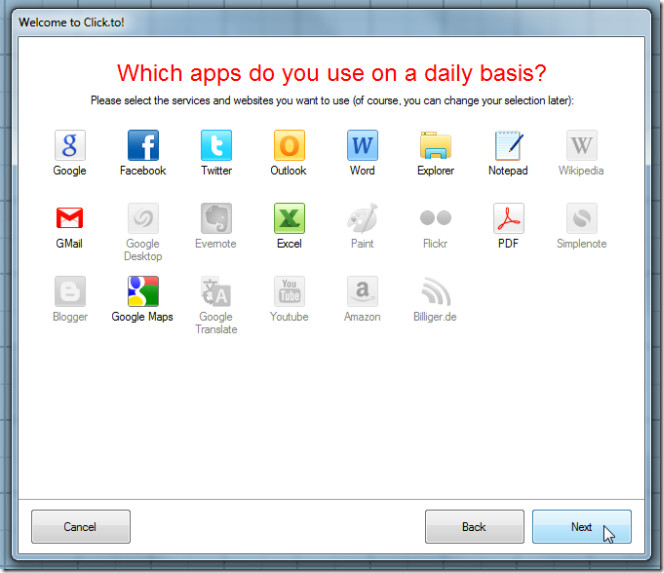
Po inštalácii spustite aplikáciu, ktorá sa uloží do systémovej lišty, odkiaľ si môžete nakonfigurovať zoznam aplikácií a povolené webové aplikácie a skontrolovať štatistiku kliknutia myšou.
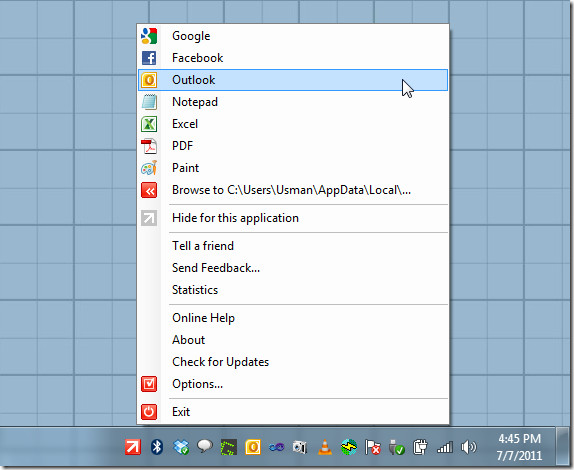
Ak chcete zdieľať text z textového editora svaši priatelia a pozerajú sa na Facebook a Twitter, jednoducho skopírujte text, ktorý chcete zdieľať, a potom kliknite na ikonu príslušnej webovej stránky sociálnych médií. Podobne môžete spustiť vyhľadávanie Google, odoslať text do okna na písanie e-mailov programu Outlook, nový dokument MS Word, nový súbor programu Poznámkový blok atď.
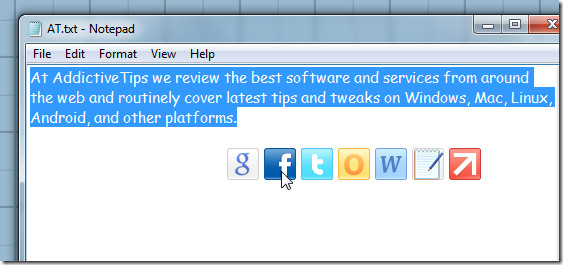
Podobne môžete súbor pripojiť k pošte programu Outlook skopírovaním súboru a následným kliknutím na tlačidlo Outlook.
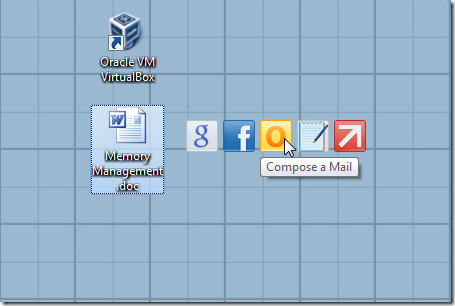
Ak chcete aplikáciu pridať do minulostizoznam povolených aplikácií, otvorte okno Možnosti a na karte Akcie povoľte tie, ktoré chcete zobraziť vedľa kopírovanej položky. Povolené aplikácie môžete tiež usporiadať v požadovanom poradí, zmeniť vzhľad lišty aplikácií a získať prístup k ďalším možnostiam rozšírenia. Ak si chcete zobraziť, koľko minút ste uložili od spustenia Click.to, prejdite do okna Štatistika z ponuky na paneli úloh.
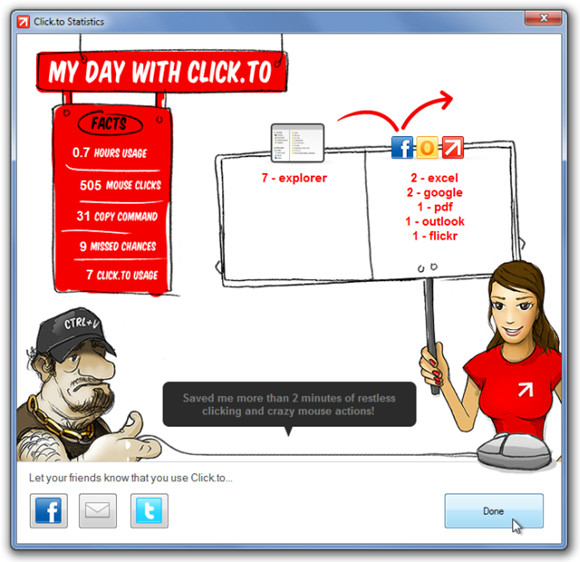
Nižšie si môžete pozrieť krátke úvodné video s Click.to.
Funguje vo Windows XP, Windows Vista a Windows 7.
Stiahnite si Click.to













Komentáre